やりたいこと
Googleカレンダーの予定をLINEに通知します。
具体的には
- 定期的に(毎週日曜の夜に)
- 複数アカウントのカレンダーの予定を
- 1週間分
- LINEのグループに
通知するようにした手順を記載します。
背景
我が家では予定をGoogleカレンダーで管理しています。
カレンダー(Googleアカウント)は3つあり、夫個人用/妻(私)個人用/家族共有用にそれぞれ予定を入れています。
全員の予定を確認するため、以前は家族用のslackチームでSlackAppのGoogleカレンダーのサマリー投稿機能を利用していました。
しかしプライベートではslackはなかなか使わず、頻繁に使うLINEに専用グループを作ってそちらへ投稿することにしました。
所要時間
スクリプト等もコピペであれば、1時間あれば設定できると思います。
手順
1. 1つのGoogleカレンダーで複数アカウントのカレンダーを確認できるようにする
※ 家族のGoogleアカウントがそれぞれ別であることを前提としていますが、通知したいカレンダーのGoogleアカウントが1つだけの場合は、この手順は不要です。
まず、家族全員のGoogleカレンダーをまとめて見られるGoogleアカウント(以降「集約用Googleアカウント」)を作成します。
この集約アカウントは家族誰かのアカウントで代用しても、新しく作成してもどちらでも構いません。
次に家族の個人Googleアカウント側のカレンダー設定画面から、「特定ユーザーとの共有」で集約用Googleアカウントを追加します。
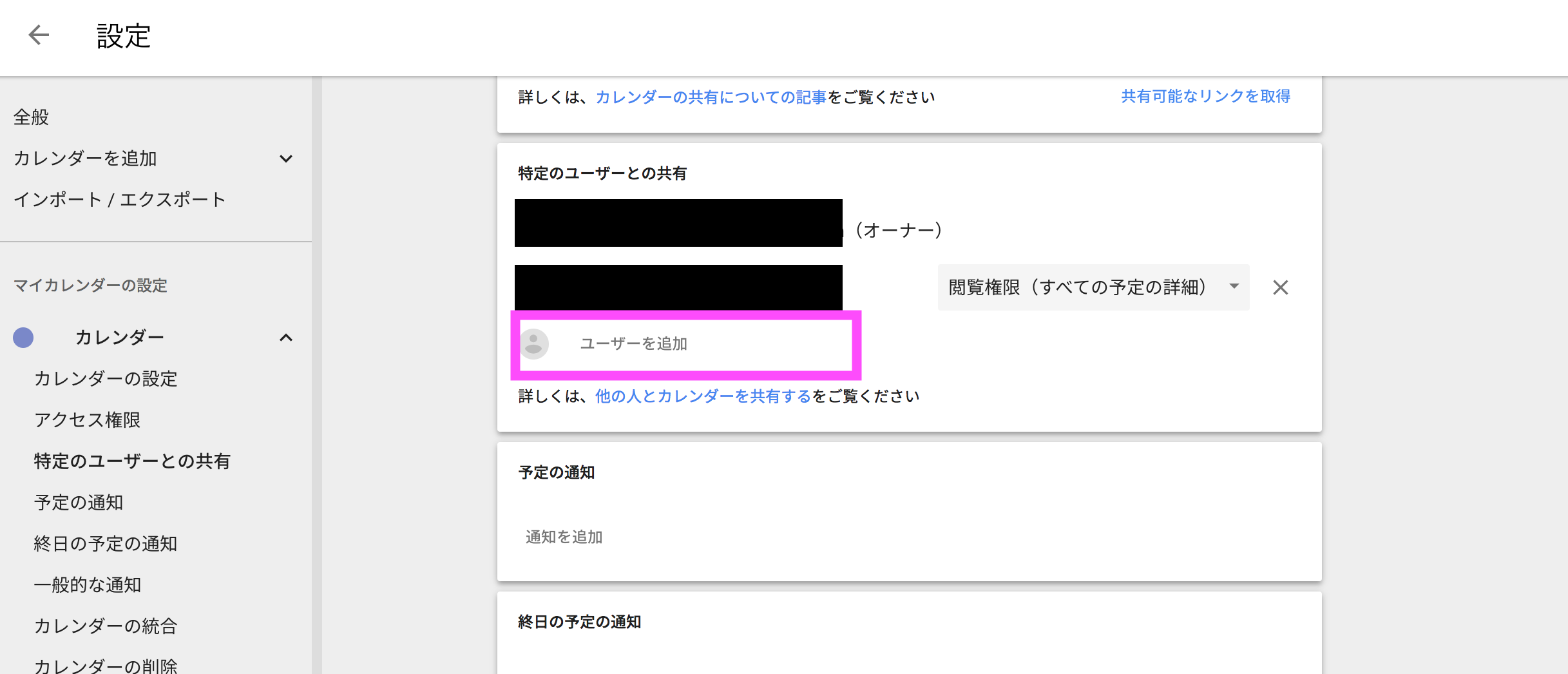
設定後、集約用Googleアカウントのカレンダーに個人アカウントの予定が表示できていれば設定完了です。
ちなみにここで表示されているのは、個人アカウント側で公開設定が「公開」となっている予定だけです。
公開設定を「非公開」とすれば共有Googleアカウントにはその予定は表示されなくなりますし、今回のLINE通知対象からも外れます。
2. LINE Notify
LINEグループへの通知はLINE Notifyを利用します。
ログイン
まず、LINE Notifyに自分のLINEアカウントでログインします。
ログインすると「LINE Notify」というLINEアカウントが友達に追加されます。

通知用のLINEグループを作成
予定を通知したい家族とLINE NotifyのLINEアカウントを入れたLINEグループを作成します。
アクセストークンを作成
LINE Notifyのサイトに戻り、「トークンを発行する」ボタンよりアクセストークンを発行します。
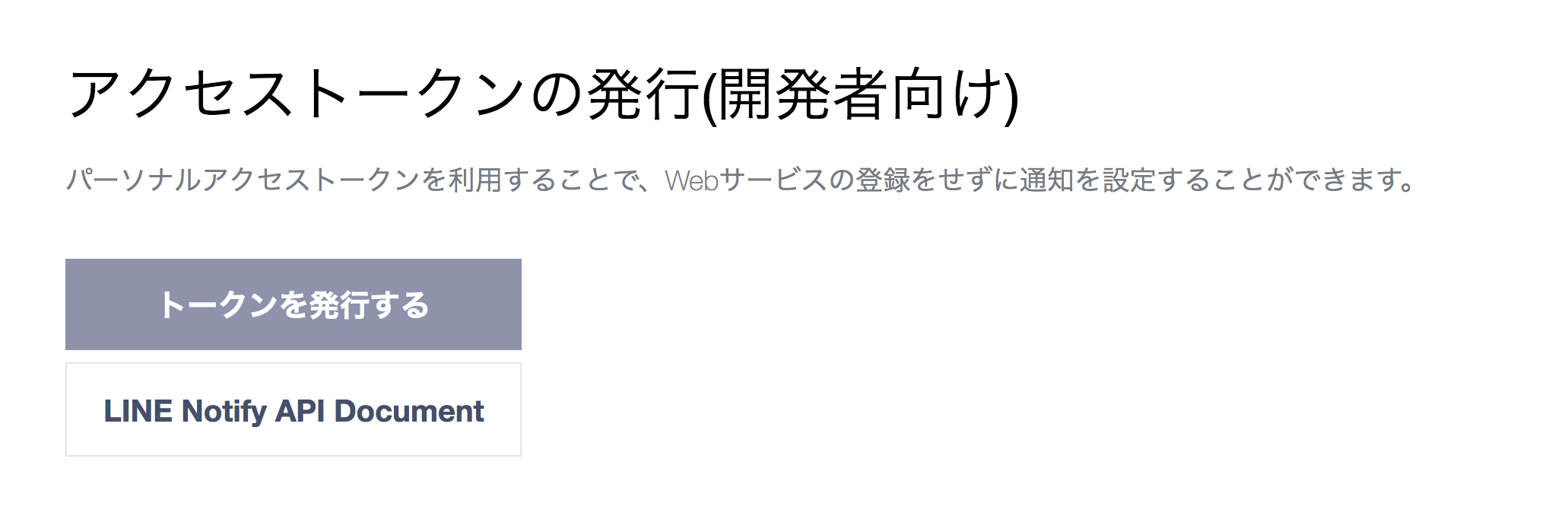
ここで指定したトークン名は、通知の際に[トークン名]形式で通知メッセージの先頭に表示されます。
後からトークン名は変更はできませんが、削除して再作成は可能です。
ここでは「〇〇家の予定Bot」というトークン名にしておきます。
通知を送信するトークルームには先ほど作成したLINEグループを選択します。

作成したアクセストークンは後で使用するので残しておいてください。
3. GoogleAppsScript
通知内容の設定はGoogleAppsScriptで行います。
通知用スクリプトを作成
集約用GoogleアカウントでGoogleドライブを開き、「新規」ボタンよりGoogleAppsScriptを新規作成します。
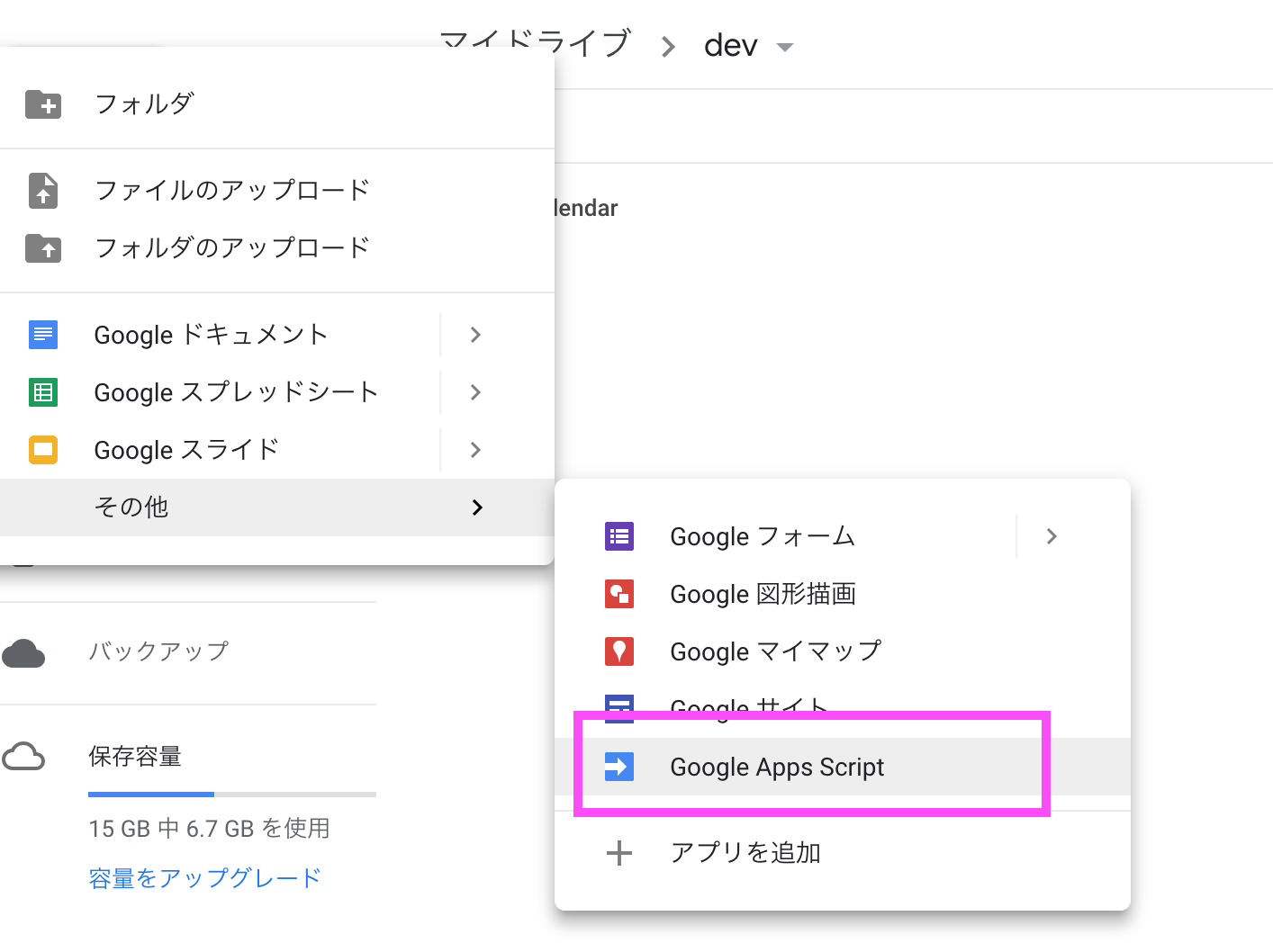
GoogleAppsScriptを1度も使用したことがない場合は、「+ アプリを追加」より追加してください。
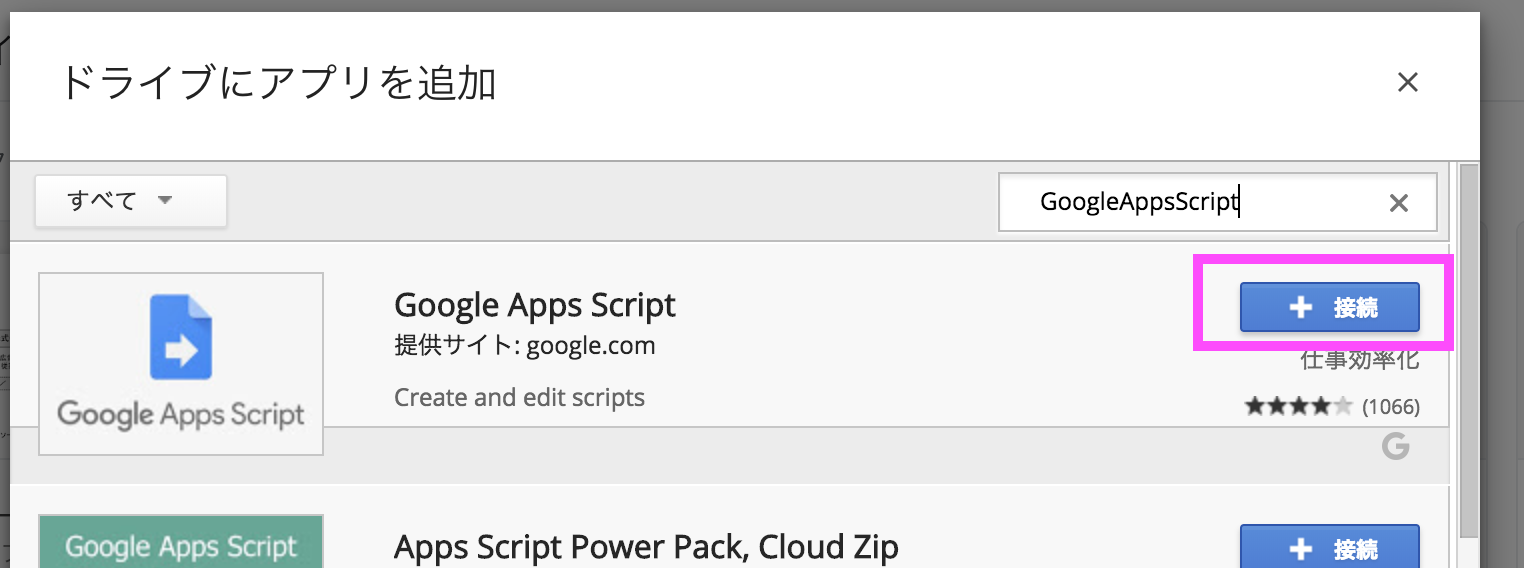
スクリプトを新規作成したら、以下の内容をコピペします。
この際に2点だけ修正をしてください。
-
tokenの設定 (1行目)- LINE Notifyで作成したアクセストークンを設定します。
-
calendarTitleMapの設定(4行目あたり)- 個人アカウント(gmailアドレス)とカレンダーの名称を対応付けます
var token = "作成したtoken"; // TODO: ここに発行したアクセストークンを記載
// TODO: ここにカレンダー名を設定
var calendarTitleMap = {
"hoge@gmail.com" : "hogeの予定",
"piyo.share@gmail.com": "〇〇家の予定",
"ja.japanese#holiday@group.v.calendar.google.com": "日本の祝日",
};
var weekday = ["日", "月", "火", "水", "木", "金", "土"];
function notifyWeekly() {
var calendars = CalendarApp.getAllCalendars();
var dt = new Date()
var message = "来週の予定だよ!\n\n";
for ( var i = 0; i < 7; i++ ) {
dt.setDate(dt.getDate() + 1);
message += Utilities.formatDate(dt, 'JST', '★ MM/dd(' + weekday[dt.getDay()] + ')') + "\n";
var dayText = "";
for(j in calendars) {
var calendar = calendars[j];
var calendarName = calendarTitleMap[calendar.getId()]
if ( calendarName == undefined ) {
continue;
}
var events = calendar.getEventsForDay(dt);
if( events.length == 0 ) {
continue;
}
dayText += "< " + calendarName + " >\n";
for(j in events) {
dayText += toDayText(events[j]);
}
dayText += "\n"
}
if ( dayText == "") {
dayText += "予定はありません\n\n";
}
message += dayText;
}
sendToLine(message);
}
function sendToLine(message){
var options =
{
"method" : "post",
"headers" : {"Authorization" : "Bearer "+ token},
"payload" : "message=" + message
};
UrlFetchApp.fetch("https://notify-api.line.me/api/notify", options);
}
function toDayText(event) {
return toTimeText(event.getStartTime()) + ' - ' + toTimeText(event.getEndTime()) + " " + event.getTitle() + '\n';
}
function toTimeText(str){
return Utilities.formatDate(str, 'JST', 'HH:mm');
}
スクリプトが定期実行されるように設定
LINEグループに通知が送られる日時を設定します。
同じGoogleAppsScriptの画面から時計のマークを押してトリガーを設定します。
今回は毎週日曜の夜に通知されて欲しいので、
- 実行:
notifyWeekly 時間主導型週タイマー毎週日曜日午後8〜9時
で設定してみます。

4. LINEヘの通知結果
以上の設定が完了すると、日曜の夜8時〜9時の間に以下のようなメッセージがLINE Notifyから送られてきます。

参考
『LINE Notify API Document』
https://notify-bot.line.me/doc/ja/
『Google Apps Script > Calendar Service』
https://developers.google.com/apps-script/reference/calendar/
『Googleカレンダーの予定を毎朝LINEに通知する』
https://blog.piyo.tech/posts/2018-04-17-line-notify/